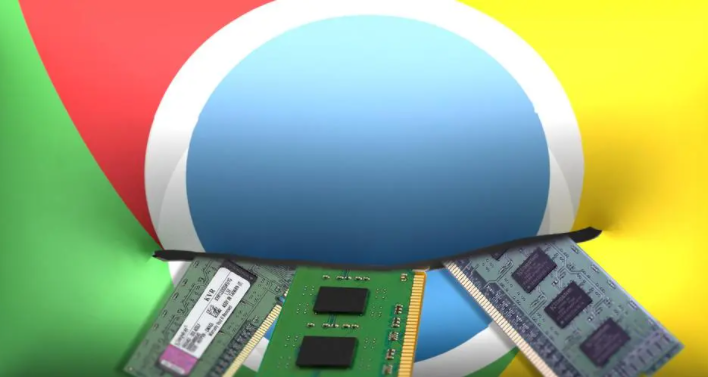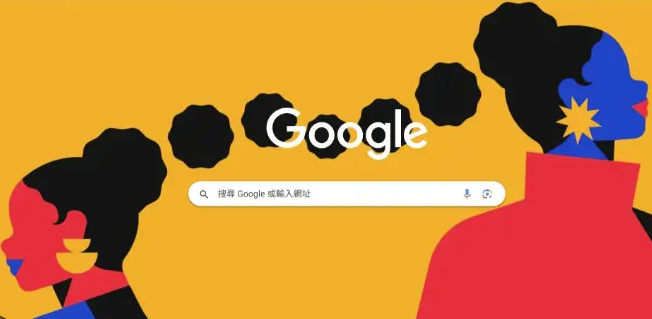当前位置:
首页 > Google Chrome下载扩展程序失败的常见解决方案
Google Chrome下载扩展程序失败的常见解决方案
时间:2025年05月28日
来源:谷歌浏览器官网
详情介绍
首先,检查网络连接。网络不稳定或中断可能导致下载失败,可尝试刷新网页或重新连接网络,如切换Wi-Fi或移动数据。若网络限制访问Chrome网上应用店,需调整网络设置或使用合法代理服务器。
其次,清除浏览器缓存和Cookie。长时间积累的缓存和Cookie可能影响下载,可点击浏览器右上角三个点,选“设置”,在“隐私设置和安全性”板块点击“清除浏览数据”,选择“全部时间”及“缓存的图片和文件”“Cookie及其他网站数据”等选项,点击“清除数据”。
然后,检查Chrome版本。过时版本可能有兼容性问题,可点击浏览器右上角三个点,选“帮助”,再选“关于Google Chrome”,自动检查更新并安装,重启浏览器后重试下载。
接着,禁用冲突扩展程序。其他扩展程序可能与要下载的程序冲突,可按Shift+Esc打开任务管理器结束可疑程序进程,或进入“扩展程序”页面(chrome://extensions/)逐一禁用测试。
最后,尝试其他下载方式。若直接下载安装包失败,可在扩展程序页面开启开发者模式,通过加载解压后的扩展程序文件夹来安装。通过以上方法,解决Google Chrome下载扩展程序失败的问题。

首先,检查网络连接。网络不稳定或中断可能导致下载失败,可尝试刷新网页或重新连接网络,如切换Wi-Fi或移动数据。若网络限制访问Chrome网上应用店,需调整网络设置或使用合法代理服务器。
其次,清除浏览器缓存和Cookie。长时间积累的缓存和Cookie可能影响下载,可点击浏览器右上角三个点,选“设置”,在“隐私设置和安全性”板块点击“清除浏览数据”,选择“全部时间”及“缓存的图片和文件”“Cookie及其他网站数据”等选项,点击“清除数据”。
然后,检查Chrome版本。过时版本可能有兼容性问题,可点击浏览器右上角三个点,选“帮助”,再选“关于Google Chrome”,自动检查更新并安装,重启浏览器后重试下载。
接着,禁用冲突扩展程序。其他扩展程序可能与要下载的程序冲突,可按Shift+Esc打开任务管理器结束可疑程序进程,或进入“扩展程序”页面(chrome://extensions/)逐一禁用测试。
最后,尝试其他下载方式。若直接下载安装包失败,可在扩展程序页面开启开发者模式,通过加载解压后的扩展程序文件夹来安装。通过以上方法,解决Google Chrome下载扩展程序失败的问题。